 FlexManager设置
FlexManager设置
测试环境:固件版本1473.3106.1233,软件版本 1.0.2584
# 3.1. 新建MQTT连接配置
进入【数据转发】-MQTT,点击【配置连接列表】后面的“+”图标,弹出【连接配置】页面,其中
配置文件名称:自定义
服务器地址:云平台的“mqtt 主机名”
端口:云平台的“mqtt端口号”,即9006
设备ID:BOX的序列号
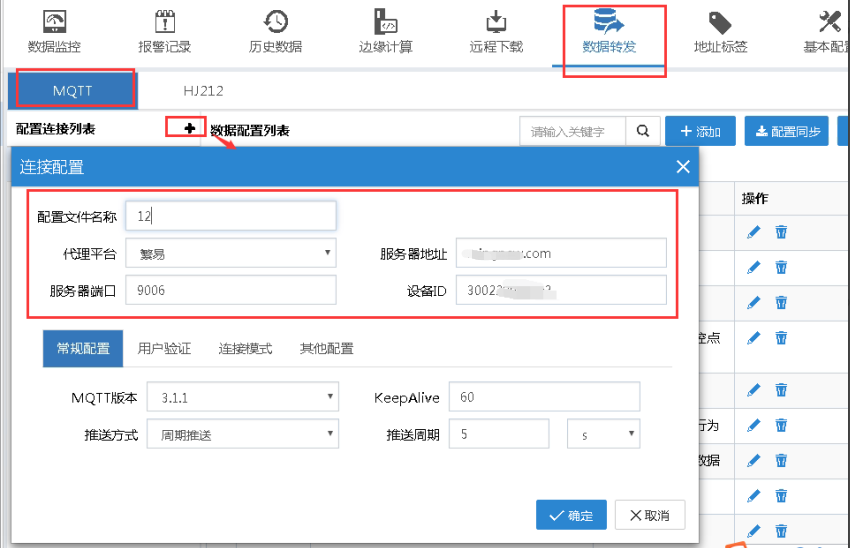
点击“用户验证”,勾选“启用”,输入用户名和密码,其中
用户名:云平台的“mqtt username”
密码:云平台的“mqtt password”
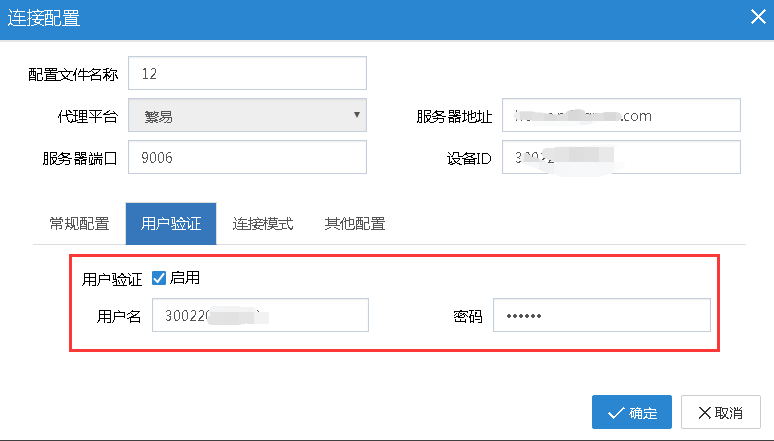
# 3.2 数据配置
# 3.2.1. 发布监控点
选择功能:发布监控点数据
数据配置描述:自定义
在【发布】页面下添加主题:
sys/device/(设备ID)/system/MonitorData
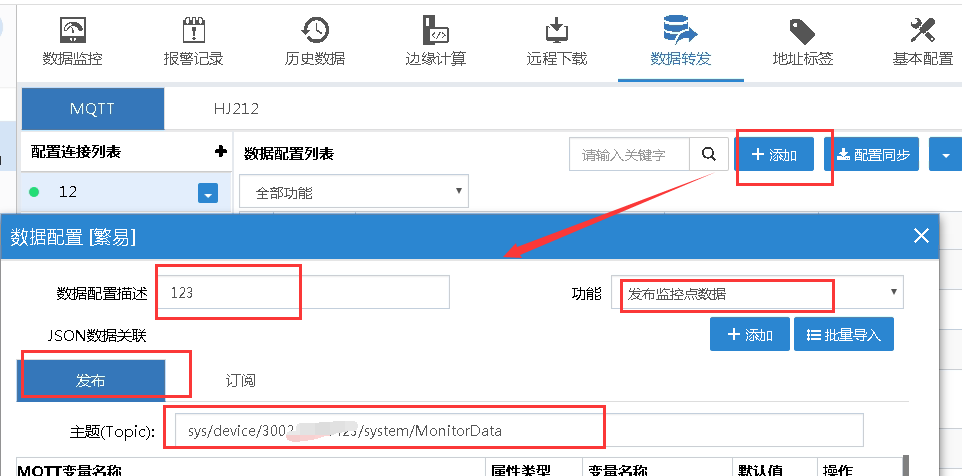
批量导入:
勾选要上传的监控点(注意:监控点 只能选择【数据监控】页面 设置为“读写”或者“只读”的变量)
组合方式:KV
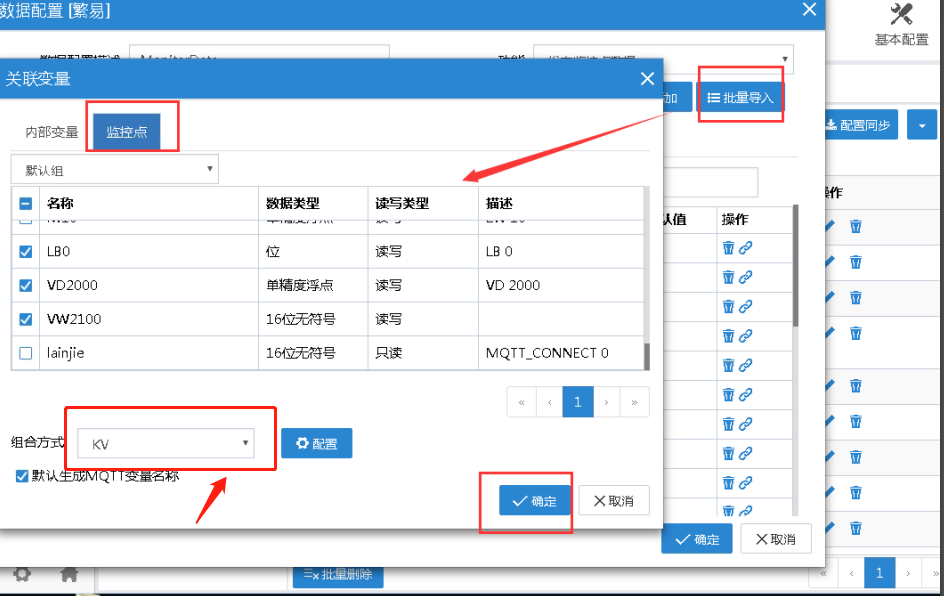
# 3.2.2. 写监控点
选择功能:写监控点数据
数据配置描述:自定义
在【订阅】页面下添加主题
sys/device/(设备ID)/system/WriteData
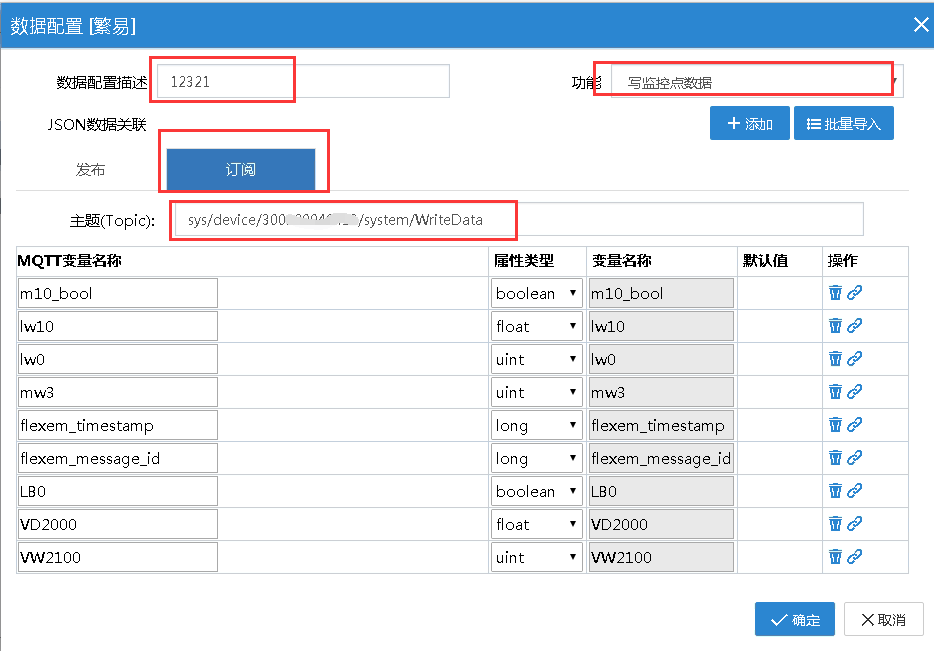
批量导入:
勾选要设置的监控点名称(注意:监控点 只能选择【数据监控】页面 设置为“读写”或者“只写“的变量)
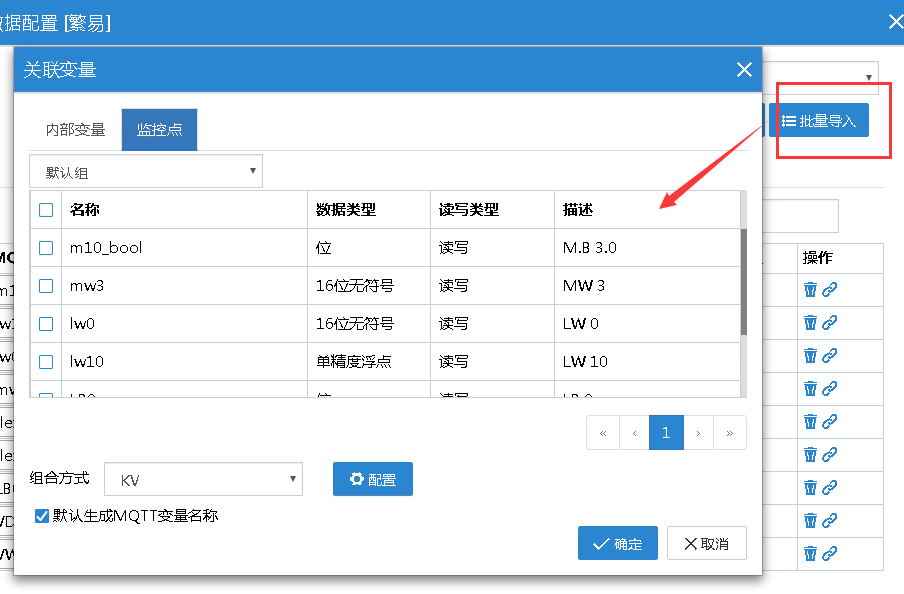
# 3.3. 配置同步
添加好后
点击“配置同步”,跳出系统提示窗口,点击“确定”后会下发MQTT配置。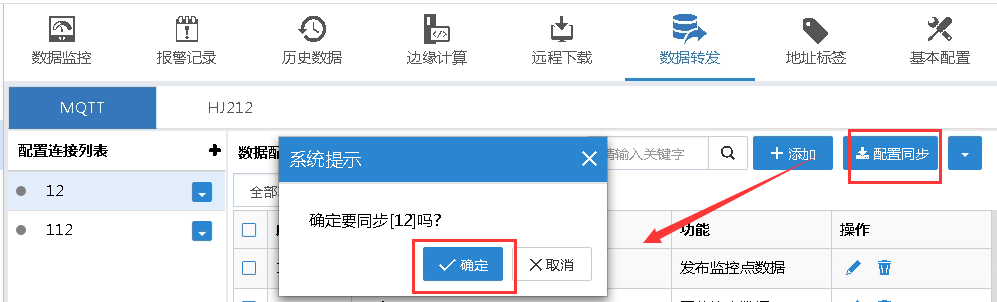
配置成功后,连接列表的设备状态为绿点。BOX会重启,等上线后数据就会转发成功了;
